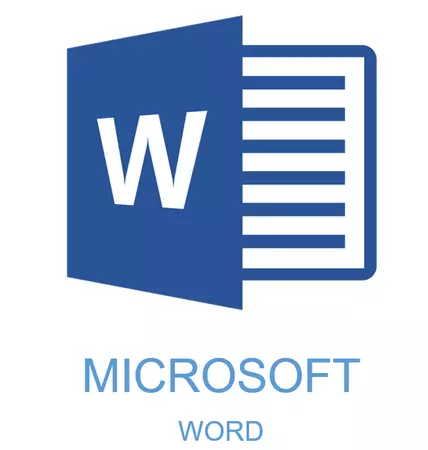
ឯកសារមួយចំនួនត្រូវការការរចនាពិសេសហើយសម្រាប់រឿងនេះនៅក្នុង MS Word Arsenal មានលុយនិងឧបករណ៍ជាច្រើន។ មានពុម្ពអក្សរពុម្ពអក្សរការសរសេរនិងធ្វើទ្រង់ទ្រាយផ្សេងៗឧបករណ៍សម្រាប់ការតម្រឹមនិងច្រើនទៀត។
មេរៀន: វិធីតម្រឹមអត្ថបទក្នុងពាក្យ
អ្វីក៏ដោយវាគឺប៉ុន្តែឯកសារអត្ថបទស្ទើរតែណាមួយមិនអាចដាក់ស្នើដោយគ្មានបឋមកថាស្ទីលដែលជាការពិតគួរតែខុសគ្នាពីអត្ថបទសំខាន់។ ដំណោះស្រាយសម្រាប់មនុស្សខ្ជិលគឺត្រូវរំលេចខ្លាញ់ក្បាលដើម្បីបង្កើនពុម្ពអក្សរសម្រាប់ទំហំមួយឬពីរហើយនឹងឈប់។ ទោះយ៉ាងណាក៏ដោយមានដំណោះស្រាយដែលមានប្រសិទ្ធភាពជាងមុនដែលអនុញ្ញាតឱ្យអ្នកធ្វើឱ្យចំណងជើងនៅក្នុងពាក្យមិនត្រឹមតែគួរឱ្យកត់សម្គាល់ប៉ុណ្ណោះទេប៉ុន្តែត្រូវបានតុបតែងយ៉ាងត្រឹមត្រូវហើយស្រស់ស្អាត។
មេរៀន: របៀបផ្លាស់ប្តូរពុម្ពអក្សរនៅក្នុងពាក្យ
ការបង្កើតចំណងជើងដោយប្រើរចនាប័ទ្មដែលបានបង្កប់
កម្មវិធីពាក្យរបស់ Arsenal MS មានឈុតមួយដ៏ធំនៃរចនាប័ទ្មដែលមានស្រាប់ដែលអាចត្រូវបានប្រើដើម្បីធ្វើឱ្យឯកសារ។ លើសពីនេះទៀតកម្មវិធីនិពន្ធអត្ថបទនេះក៏អាចបង្កើតស្ទីលផ្ទាល់ខ្លួនរបស់អ្នកហើយបន្ទាប់មកប្រើវាជាគំរូសម្រាប់ការរចនា។ ដូច្នេះដើម្បីធ្វើឱ្យបឋមកថានៅក្នុងព្រះបន្ទូលសូមអនុវត្តតាមជំហានទាំងនេះ។
មេរៀន: តើធ្វើដូចម្តេចដើម្បីធ្វើឱ្យខ្សែពណ៌ក្រហមនៅក្នុងពាក្យ
រំលេចចំណងជើងដែលត្រូវតែចេញឱ្យបានត្រឹមត្រូវ។
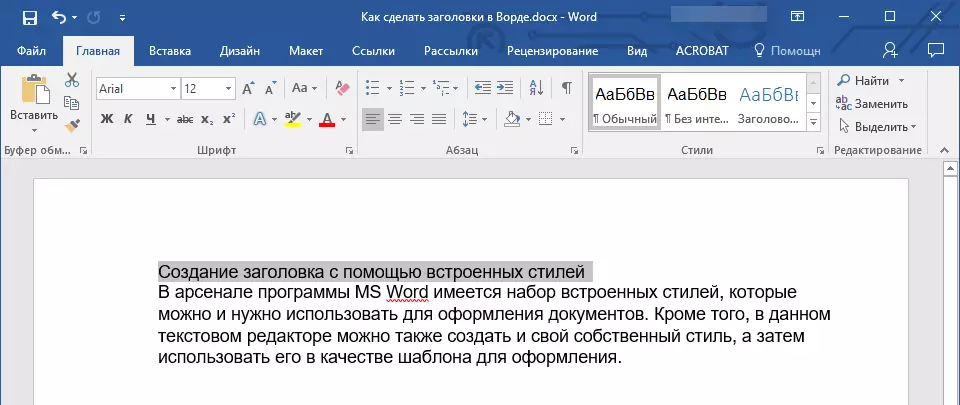
2. នៅក្នុងផ្ទាំង "ផ្ទះ" ពង្រីកម៉ឺនុយក្រុម "ស្ទីល" ដោយចុចលើព្រួញតូចមួយដែលមានទីតាំងស្ថិតនៅជ្រុងខាងក្រោមខាងស្តាំរបស់វា។
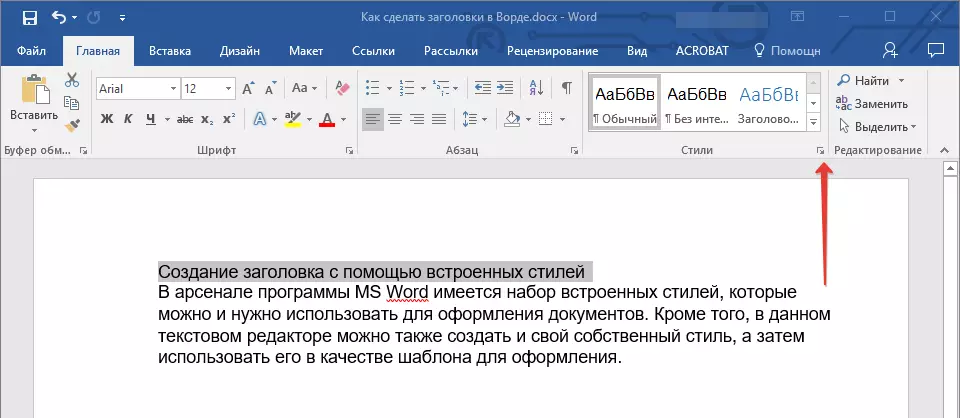
3. នៅក្នុងបង្អួចដែលបានបើកនៅពីមុខអ្នកសូមជ្រើសរើសប្រភេទចំណងជើងដែលអ្នកចង់បាន។ បិទបង្អួច "ស្ទីល".
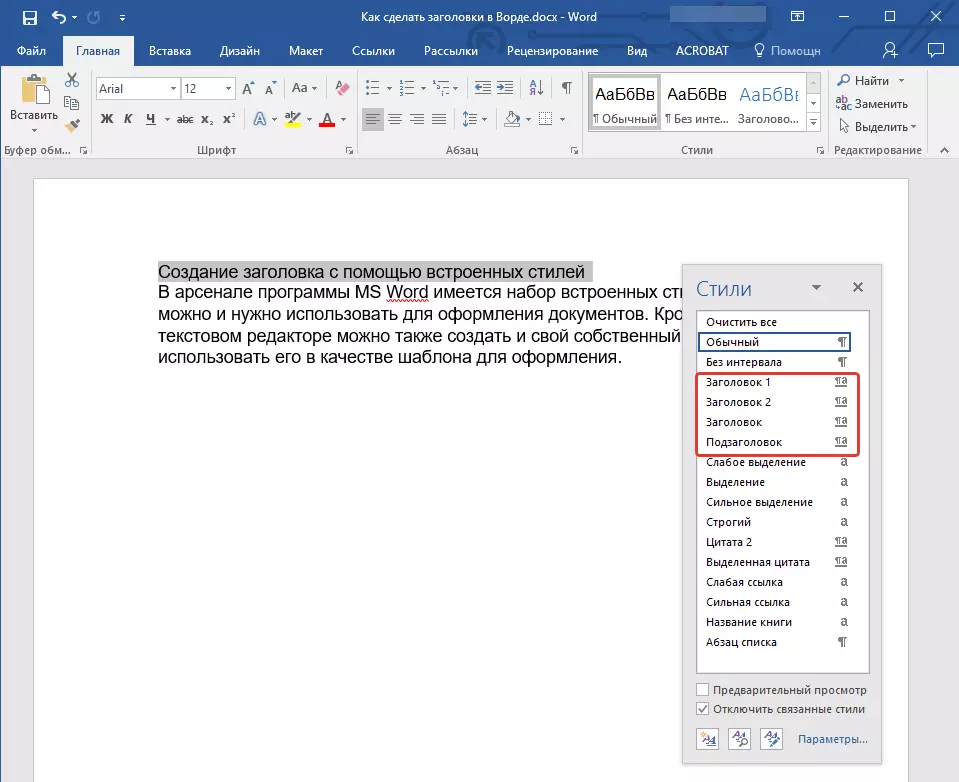
នេះគឺជាចំណងជើងសំខាន់ដែលជាការចាប់ផ្តើមនៃអត្ថបទអត្ថបទ;
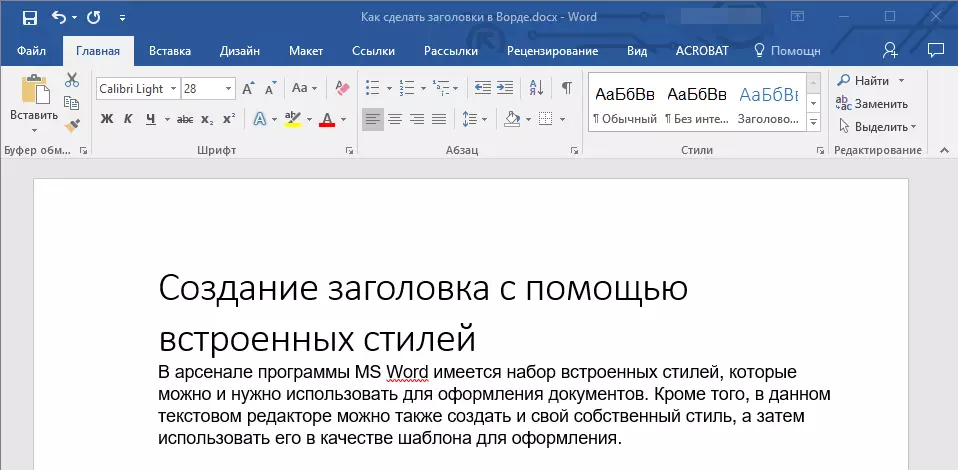
ចំណងជើងទី 1 ។
តិចEAដែលមានបឋមកថា;
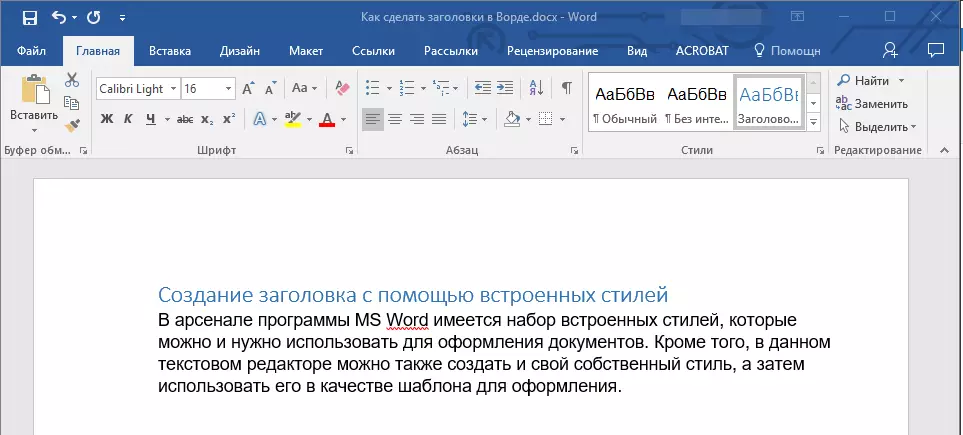
ចំណងជើងទី 2 ។
ទោះបីជាតិច;
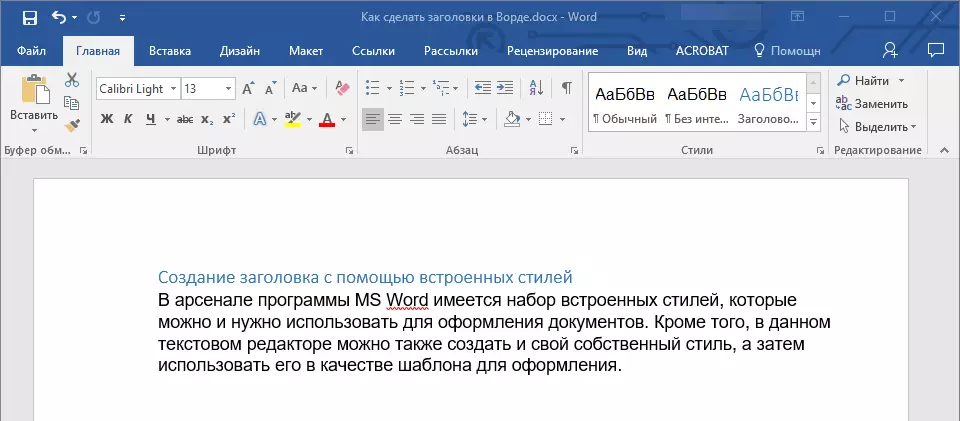
ចមនងចើង
តាមពិតនេះគឺជាចំណងជើងរង។
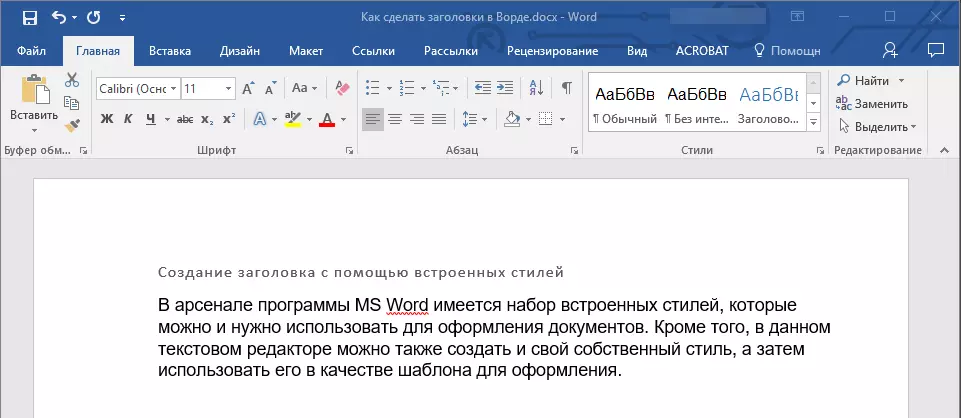
សម្គាល់ៈ ដូចដែលអ្នកអាចឃើញពីរូបថតអេក្រង់រចនាប័ទ្មបឋមកថាបន្ថែមលើការផ្លាស់ប្តូរពុម្ពអក្សរហើយទំហំរបស់វាក៏ផ្លាស់ប្តូរផងដែរចន្លោះពេលកម្មវិធីការពាររវាងក្បាលនិងអត្ថបទសំខាន់។
មេរៀន: តើធ្វើដូចម្តេចដើម្បីផ្លាស់ប្តូរចន្លោះអ្នកកម្មវិធីអ្នកកម្មវិធីក្នុងពាក្យ
វាចាំបាច់ក្នុងការយល់ថារចនាប័ទ្មនៃចំណងជើងនៃចំណងជើងនិងចំណងជើងរងក្នុង MS Word គឺជាគំរូពួកគេផ្អែកលើពុម្ពអក្សរ កាលីបរី។ ហើយទំហំពុម្ពអក្សរអាស្រ័យលើកម្រិតបឋមកថា។ ក្នុងពេលជាមួយគ្នានេះប្រសិនបើអត្ថបទរបស់អ្នកត្រូវបានសរសេរដោយពុម្ពអក្សរផ្សេងទៀតទំហំផ្សេងទៀតវាអាចថាក្បាលគំរូនៃកម្រិតតូចជាង (ទីមួយឬទីពីរ) ដូចជាចំណងជើងរងនឹងតូចជាងអត្ថបទសំខាន់។
តាមពិតវាគឺថាវាបានកើតឡើងនៅក្នុងឧទាហរណ៍របស់យើងដែលមានស្ទីល។ "ចំណងជើងទី 2" និង "ចំណងជើងរង" ចាប់តាំងពីយើងត្រូវបានសរសេរអត្ថបទសំខាន់នៅក្នុងពុម្ពអក្សរ អាកម្ផ , ទំហំ - 12.
- ដំបូន្មាន: ដោយផ្អែកលើអ្វីដែលអ្នកអាចមានលទ្ធភាពរចនាឯកសារផ្លាស់ប្តូរទំហំពុម្ពអក្សររបស់ពុម្ពអក្សរបឋមកថាឬអត្ថបទទៅតូចជាងមុនដើម្បីឱ្យឃ្លាតឆ្ងាយពីគ្នា។
ការបង្កើតស្ទីលផ្ទាល់ខ្លួនរបស់អ្នកនិងថែរក្សាវាជាគំរូមួយ
ដូចដែលបានរៀបរាប់ខាងលើបន្ថែមលើរចនាប័ទ្មគំរូអ្នកក៏អាចបង្កើតស្ទីលផ្ទាល់ខ្លួនរបស់អ្នកក្នុងការចុះឈ្មោះចំណងជើងនិងអត្ថបទសំខាន់ផងដែរ។ នេះអនុញ្ញាតឱ្យអ្នកប្តូររវាងពួកគេប្រសិនបើចាំបាច់ក៏ដូចជាប្រើវាណាមួយដែលជារចនាប័ទ្មលំនាំដើម។
បើកប្រអប់ប្រអប់ក្រុម "ស្ទីល" មានទីតាំងនៅផ្ទាំង "ផ្ទះ".
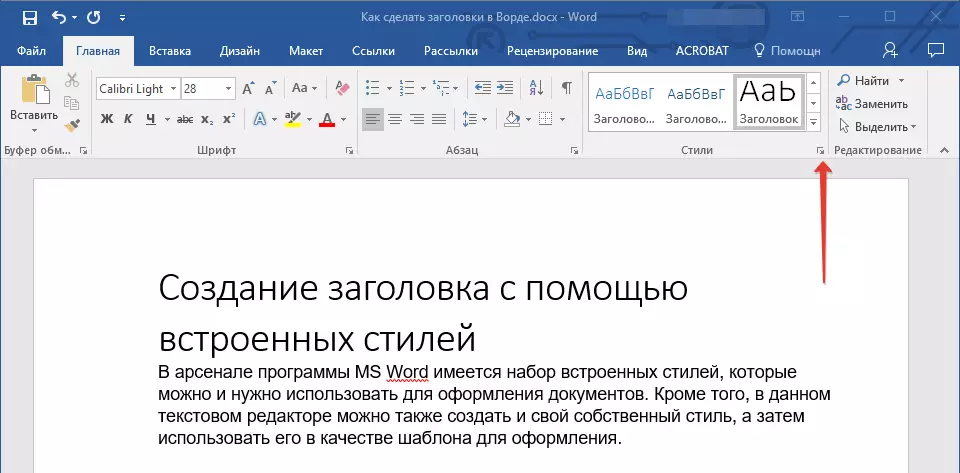
2. នៅផ្នែកខាងក្រោមនៃបង្អួចចុចលើប៊ូតុងទីមួយនៅខាងឆ្វេង "បង្កើតស្ទីល".
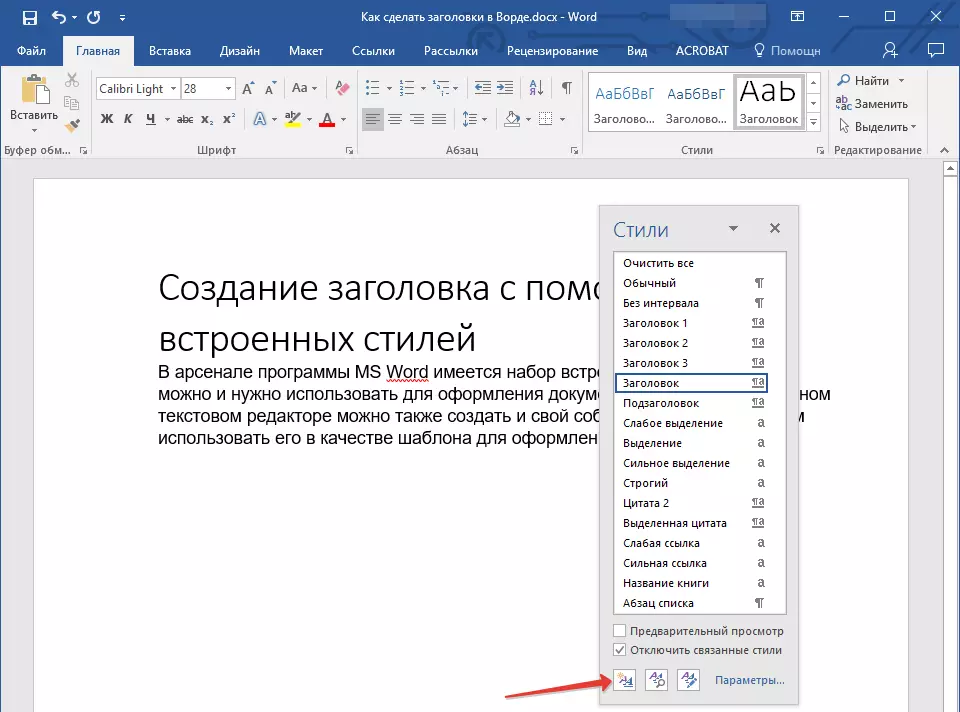
3. នៅក្នុងបង្អួចដែលលេចឡើងនៅពីមុខអ្នកកំណត់ប៉ារ៉ាម៉ែត្រចាំបាច់។
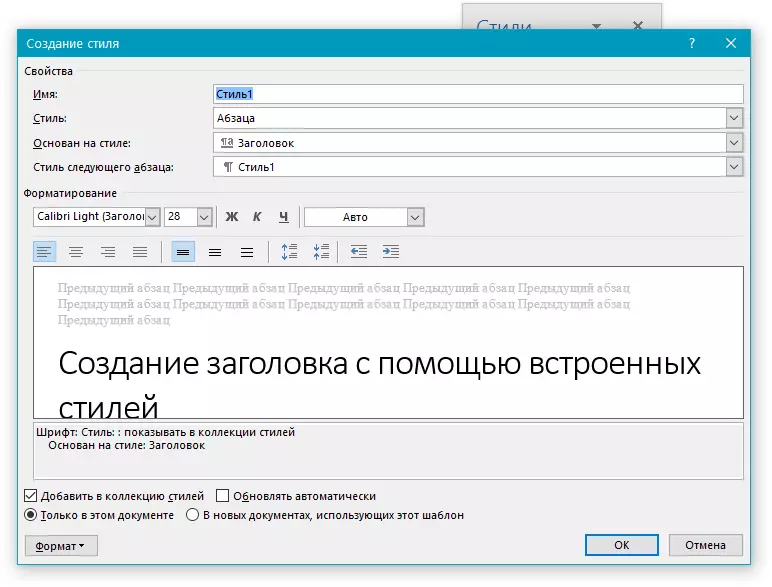
ក្នុងជំពូក "លក្ខណៈសម្បត្តិ" បញ្ចូលឈ្មោះរចនាប័ទ្ម, ជ្រើសផ្នែកនៃអត្ថបទដែលវានឹងត្រូវបានប្រើ, ជ្រើសរចនាប័ទ្មដែលវាមានមូលដ្ឋានហើយក៏មានរចនាប័ទ្មសម្រាប់កថាខណ្ឌបន្ទាប់នៃអត្ថបទ។
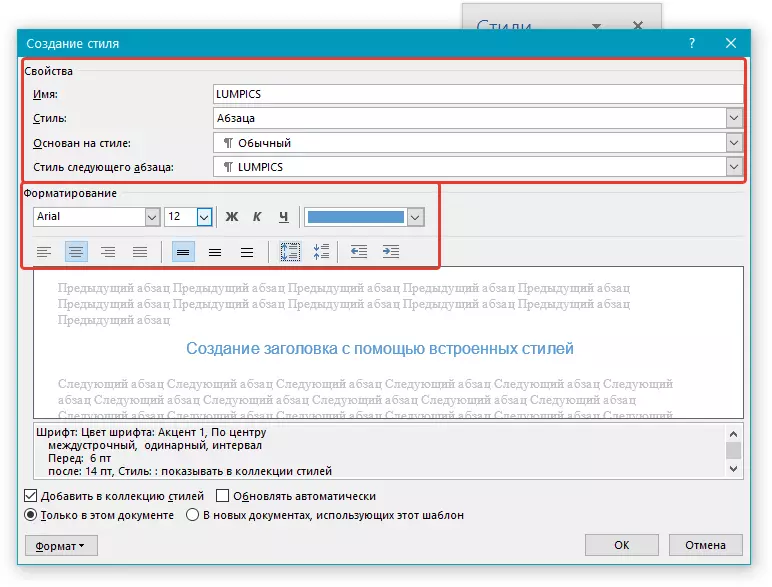
ក្នុងជំពូក "ធ្វើទ្រង់ទ្រាយ" ជ្រើសពុម្ពអក្សរដែលត្រូវប្រើសម្រាប់រចនាប័ទ្មបញ្ជាក់ទំហំនិងពណ៌របស់វាទីតាំងនៅលើទំព័រប្រភេទតម្រឹមកំណត់ការចូលបន្ទាត់និងកម្មវិធីបង្កប់។
- ដំបូន្មាន: នៅក្រោមផ្នែក "ធ្វើទ្រង់ទ្រាយ" មានបង្អួចមួយ "គំរូ" កន្លែងដែលអ្នកអាចមើលឃើញនូវអ្វីដែលស្ទីលរបស់អ្នកនៅក្នុងអត្ថបទមើលទៅ។
នៅផ្នែកខាងក្រោមនៃបង្អួច "ស្ទីលបង្កើត" ជ្រើសរើសធាតុដែលចង់បាន:
- "មានតែនៅក្នុងឯកសារនេះ" - រចនាប័ទ្មនឹងត្រូវបានអនុវត្តហើយរក្សាទុកតែសម្រាប់ឯកសារបច្ចុប្បន្នប៉ុណ្ណោះ។
- "នៅក្នុងឯកសារថ្មីដោយប្រើគំរូនេះ" - រចនាប័ទ្មដែលអ្នកបានបង្កើតនឹងត្រូវបានរក្សាទុកហើយនឹងអាចប្រើបានសម្រាប់អនាគតនៅក្នុងឯកសារផ្សេងទៀត។
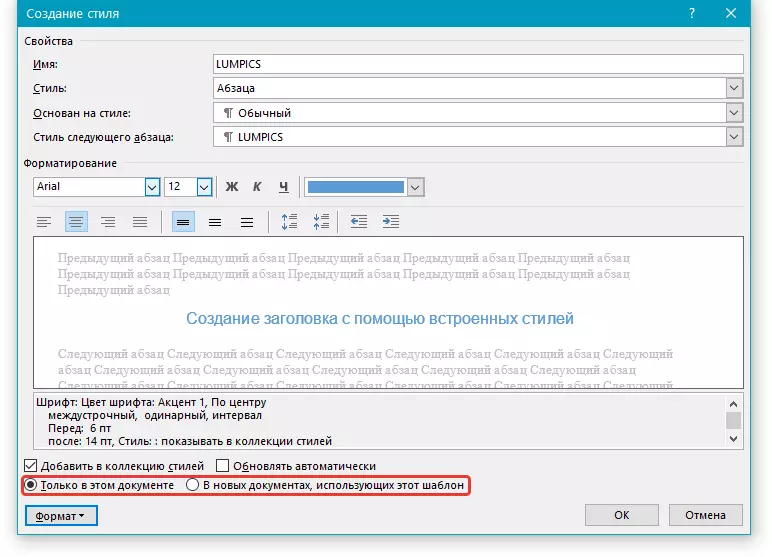
បន្ទាប់ពីអនុវត្តការកំណត់រចនាប័ទ្មចាំបាច់, រក្សាទុកវាចុច "យល់ព្រម" ដើម្បីបិទបង្អួច "ស្ទីលបង្កើត".
នេះគឺជាឧទាហរណ៍ដ៏សាមញ្ញមួយនៃរចនាប័ទ្មចំណងជើង (ទោះបីជាយ៉ាងណាក៏ដោយចំណងជើងរង) ដែលបានបង្កើតឡើងដោយយើង:
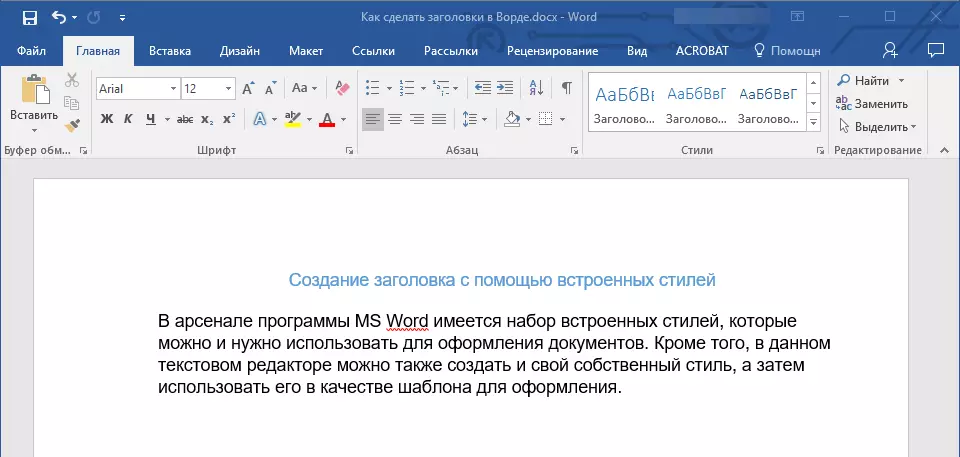
សម្គាល់ៈ បន្ទាប់ពីអ្នកបង្កើតនិងរក្សាទុកស្ទីលផ្ទាល់ខ្លួនរបស់អ្នកវានឹងមាននៅក្នុងក្រុម "ស្ទីល" ដែលមានទីតាំងនៅក្នុងការដាក់ប្រាក់ "ផ្ទះ" ។ ប្រសិនបើវាមិនត្រូវបានបង្ហាញដោយផ្ទាល់នៅលើផ្ទាំងបញ្ជាកម្មវិធីពង្រីកប្រអប់ "ស្ទីល" ហើយរកវានៅទីនោះដោយឈ្មោះដែលអ្នកបានមក។
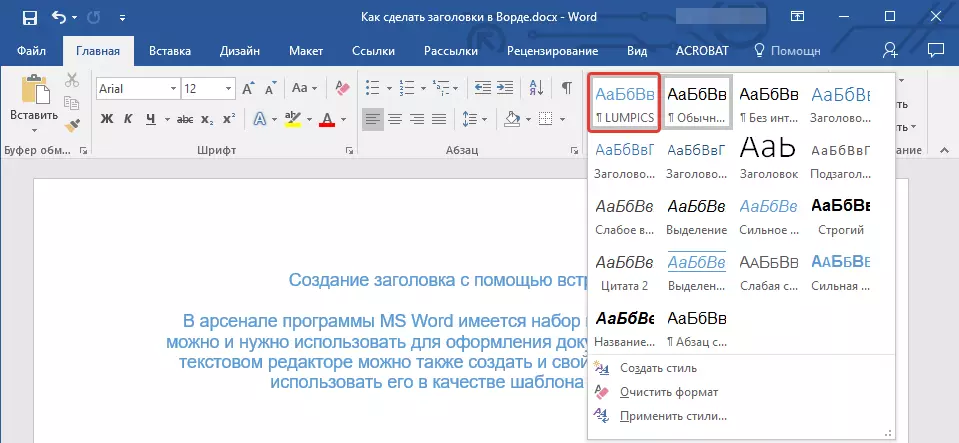
មេរៀន: តើធ្វើដូចម្តេចដើម្បីធ្វើឱ្យមាតិកាស្វ័យប្រវត្តិនៅក្នុងពាក្យ
នោះហើយជាអ្វីទាំងអស់ឥឡូវនេះអ្នកដឹងពីរបៀបធ្វើបឋមកថាមួយនៅក្នុង MS Word ដោយប្រើរចនាប័ទ្មគំរូដែលមាននៅក្នុងកម្មវិធី។ ឥឡូវនេះអ្នកក៏ដឹងពីរបៀបបង្កើតរចនាប័ទ្មរចនាអត្ថបទផ្ទាល់ខ្លួនរបស់អ្នក។ យើងសូមជូនពរឱ្យអ្នកទទួលបានជោគជ័យក្នុងការសិក្សានេះបន្ថែមទៀតនូវសមត្ថភាពរបស់កម្មវិធីនិពន្ធអត្ថបទនេះ។
